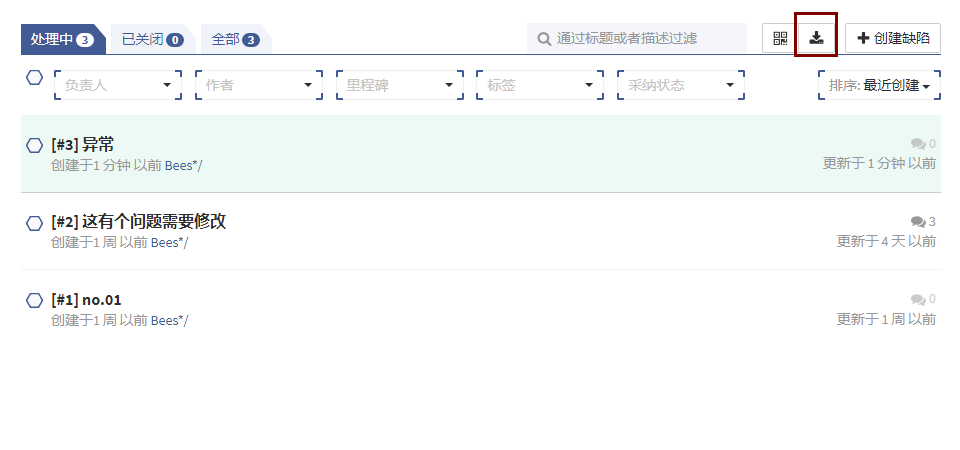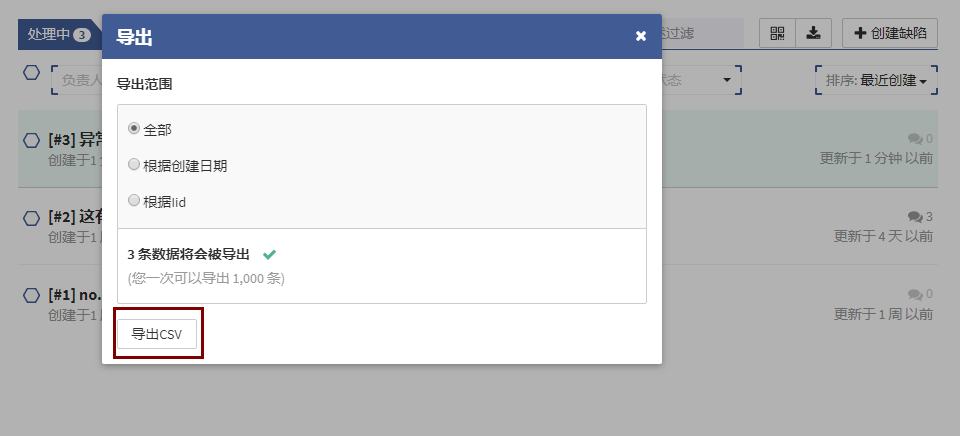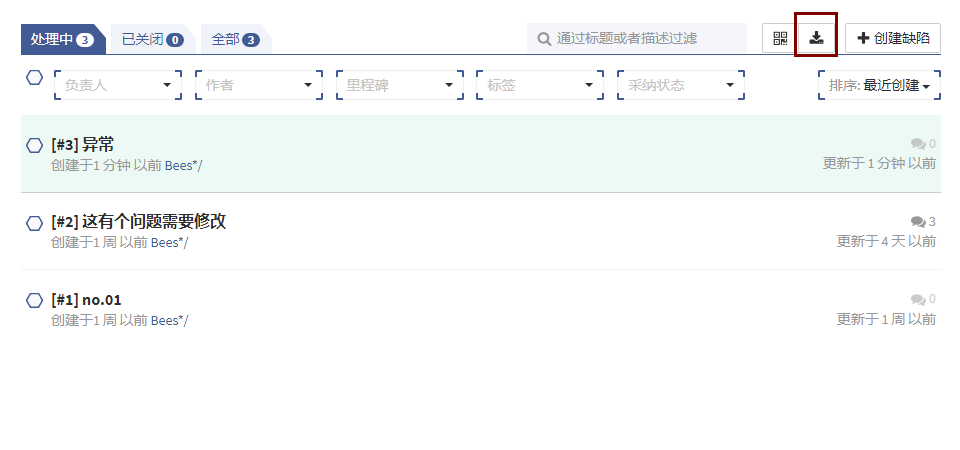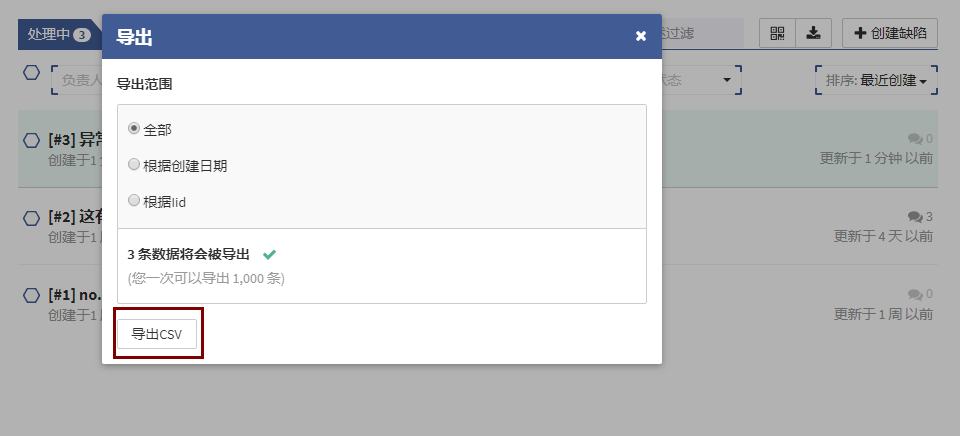新建缺陷
导航至项目—选择一个项目—缺陷,点击 +创建缺陷
之后根据系统提示填写下图所示信息,填完之后点击提交。
关闭缺陷
打开一个已经提交的缺陷,您会在这个缺陷的右上方和下方发现关闭和关闭缺陷按钮,
点击他们的任意一个都可以关闭该缺陷
下载缺陷
进入一个项目点击左侧导航栏中的缺陷,然后点击+创建缺陷左边的下载符号。
在弹出来的页面中您可以选择下载全部,或者选择创建的时间
或者是项目的iid编号进行下载。
点击导出CSV 片刻之后即下载成功,下载格式为csv ,您可以用excel 浏览或者编辑。
分享缺陷
进入一个项目的缺陷列表或某个具体缺陷中,点击右侧的二维码图像,用微信扫一扫,即可进入移动端的缺陷页面。复制链接发送给他人的微信,点击链接也可以进入移动端的缺陷。
缺陷排序
进入一个项目点击左侧导航栏中的缺陷,然后点击排序下拉框。然后在下拉框中单击您所需要的排序模式即可。
修改缺陷
进入一个项目的缺陷模块,选择您要修改的缺陷单击标题打开它。
然后点击编辑按钮。
选择您要修改的部分进行修改,修改完毕之后点击保存变更即可。
缺陷讨论
如果您想要对某个缺陷进行评论,则您只需要进入这个缺陷,在 编辑
模块输入您评论的内容,最后点击 新增评论 就可以了。
提交之后您的评论将出现在这个缺陷内容的下方
如何在项目内、跨项目引用缺陷
缺陷也可以在项目内或者跨项目引用,如果您在使用描述缺陷或者评论缺陷过程中需要引用其他项目组里面某个项目的一个缺陷时输入"项目组/项目#123"则可引用,如果同项目中只需输入"#123"则可成功引用。
下图的操作是在评论缺陷时引用其他项目组中的的缺陷。我输入的内容是
"Document-test/project-test1#1"然后点击 新增评论 即可。
接下来我们可以在缺陷的描述下方看到我们刚刚添加的评论,这个引用的缺陷变成了蓝色,单击它,页面则跳转到我们引用的缺陷内容页面。
订阅/取消订阅缺陷
进入一个缺陷,您会在右边发现下图展示的内容,默认状态为关注状态,点击取消订阅,则变成未关注状态。